中国移动,中国联通,中国电信作为中国最主流的三大运营商,一直以来都是大多用户选择的主流,比如业内最近发布的多款手机都相继支持5g,这些手机都必须满足三家运营商的频段才能正常上网,而WiFi却不用受制于这些,如今WiFi已经发展到了WiFi6,很多手机也支持WiFi6功能,市场占有率第一的中国移动最近推出了一款高端路由器,分布式智能路由RM2-6。

从外包装来看,这款产品是中国移动自有品牌旗下的产品,右上角醒目位置有2个logo,电力标志和WiFi6标志,说明这款产品的是支持时下WiFi6功能的,同时这款产品同时兼容电力猫模式。

拆开包装,里面是两款路由器,大小都一模一样,也就是说这是一对双母路由器,从功能上讲,两个路由器都可以作为主路由器单独使用,也可以一主路由器,一副路由器,同时还可以支持组网模式,意思就是可以搭配更多的路由器进行分布式组网。

路由器的顶部有一个配对按钮,至于功能是干嘛的,后面测试再讲


电源接口和双WAN/LAN,不分主次,以前的路由器,网线接口开区分一个什么WAN口和LAN,,这套产品双接口设置,支持盲插功能,这样的设计你们喜欢吗?


路由器的底部,是产品的信息,通过底部我们可以知道,这款路由器是支持2.4G和5.0G的,同时在机器的底部设置有散热孔槽,并做了垫脚处理,这样做的好处就是机器与桌面不会直接平行接触,与桌子之间形成了一定的距离,从而形成更大的镂空空间,有助于路由器做散热处理。

路由器的顶端面板,同样做了类似的处理,将面板打了无数个小孔,与机器底部刚好形成相对通风的环境,仔细观察,你还可以发现,这些小孔具有一定的规则,有没有感觉像是电风扇的扇叶设计了,这样设计的好处,就是可以最大化的利于风的传播,起到散热的效果,同时这款路由器还搭载了风冷散热器,类似于CPU的散热风扇原理,再配合这个面板打孔设计,散热效果将会最大化的发挥它的作用。





外观设计上,机身采用的是奶白色,一开始我特别担心这个耐脏的问题,这款产品在路由器的外围进行了特殊处理,外面包裹了一个透明保护壳,至于材质我也没心思去研究了,但是试了了,用抹布或者卫生纸擦拭,处理起来特别的轻松。

圆筒式的外观设计,这点是我比较喜欢的,与传统的八爪鱼路由器相比,美观上前者更甚一筹,无论是摆在电脑桌上,书架上,或者是机箱上,都像是一件装饰品。

关于这款路由器的核心硬件配置,我这款是顶配RM2-6,支持目前时下流行的WiFi6双模,理论最大传输速率为1800Mbps,内存为512M,flash为128M,搭载高通四核处理器,前文提到的散热特殊处理,也是顶配版才独有的设计。
如何上网连接
如今的路由器产品种类越来越多,对于消费者而言,容易出现选择综合征,对于大多数用户而言,路由器的设置最好是越简单越好,这款路由器的设置和连接到底如何呢?
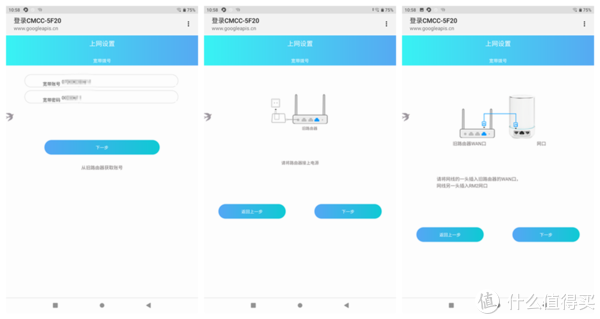
有点抱歉,路由器的设置过程忘记截图了,只截图了最后三张,不过我大致总结为,就简单三步即可,插入电源,手机打开WiFi,连接那个CMCC-5F20,手机端会自动跳转到认证页面,输入机器底部的初始密码00000000,以及管理员登录密码admin,然后界面就会弹出来一个修改WiFi密码,设置完后,路由器的管理密码和WiFi密码就自动全部是你刚刚设置的那个密码
此时界面就会出现上网设置,输入宽带账号和密码即可,还有一种最简单的办法,如果你忘记了宽带账号和密码,可以直接用网线连接新旧路由器,复制旧路由器的账号和密码到新路由器,整个过程操作及其的简单。
关于副路由器,厂家很贴心,不需要任何设置,副路由器插电即可自动与主路由器组网,直接可以上网,给我们省去了很多设置的麻烦。路由器最核心的功能,离不开网速这个话题,安装好路由器,大部分的人选择就是通过WiFi无线上网,那么网速表现如何呢?分布式路由最大的好处就是可以根据家里的房型布局,选择将子母路由器进行合理的布局,因为这款路由器最大的亮点之一就是插电即可上网,可以很好的利用这个优势,来进行路由器的组合搭配布局
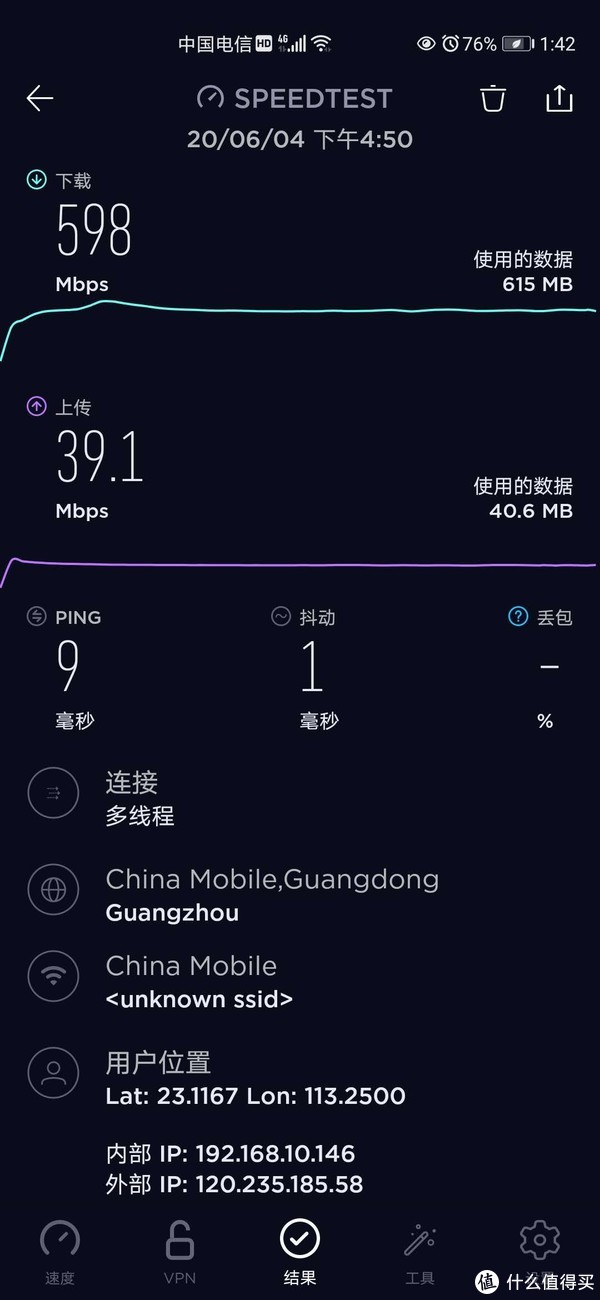
摆放位置安排,母路由器放置在客厅电视机旁,子路由器摆放在书房的台式电脑旁,在客厅测试的网速基本保持在598Mbps左右。
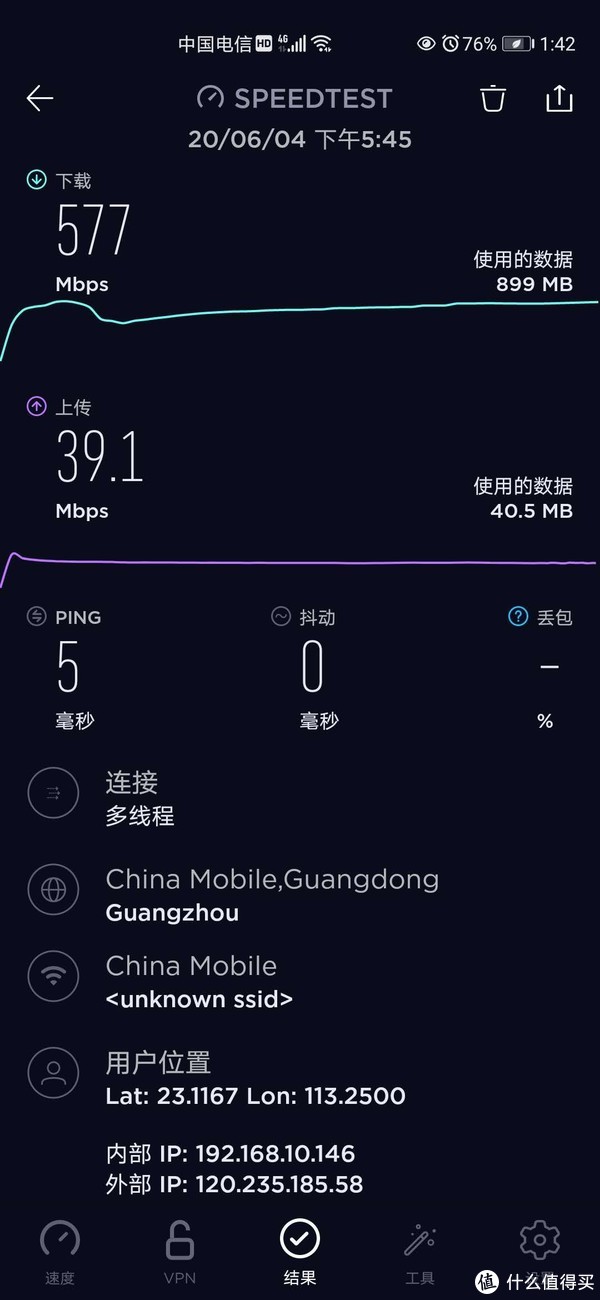
阳台测试的网速为:577Mbps,
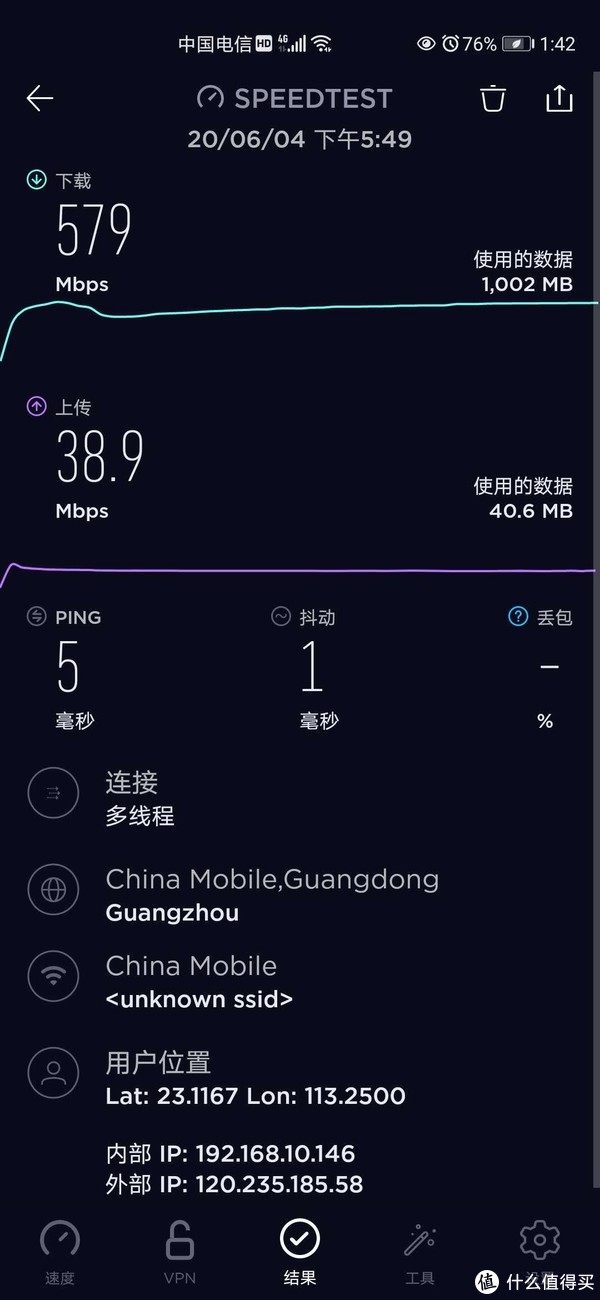
电脑书房测试的实际网速为:579Mbps.
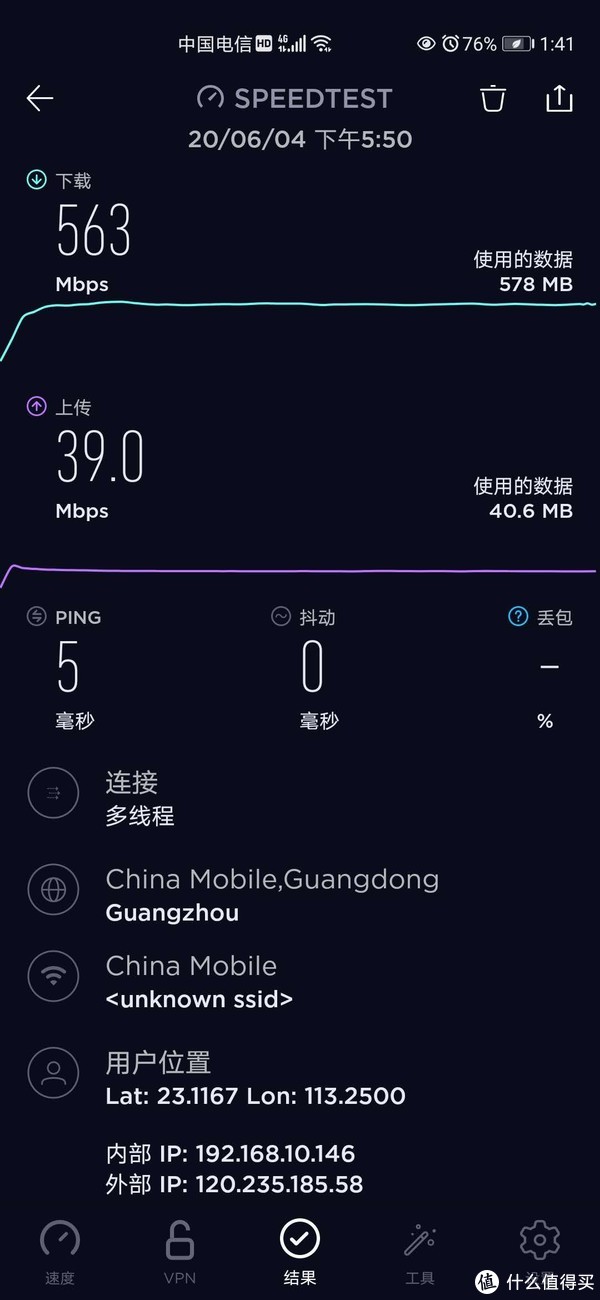
次卧测试的实际网速为:563Mbps。
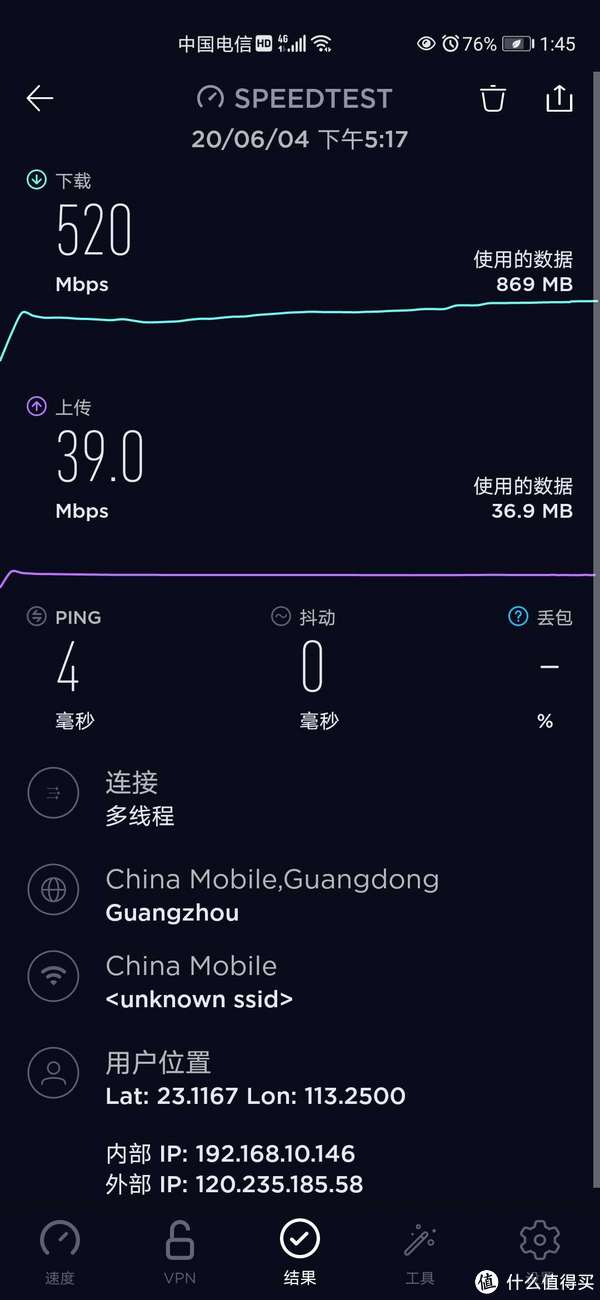
儿童房测试的实际网速为520Mbps,
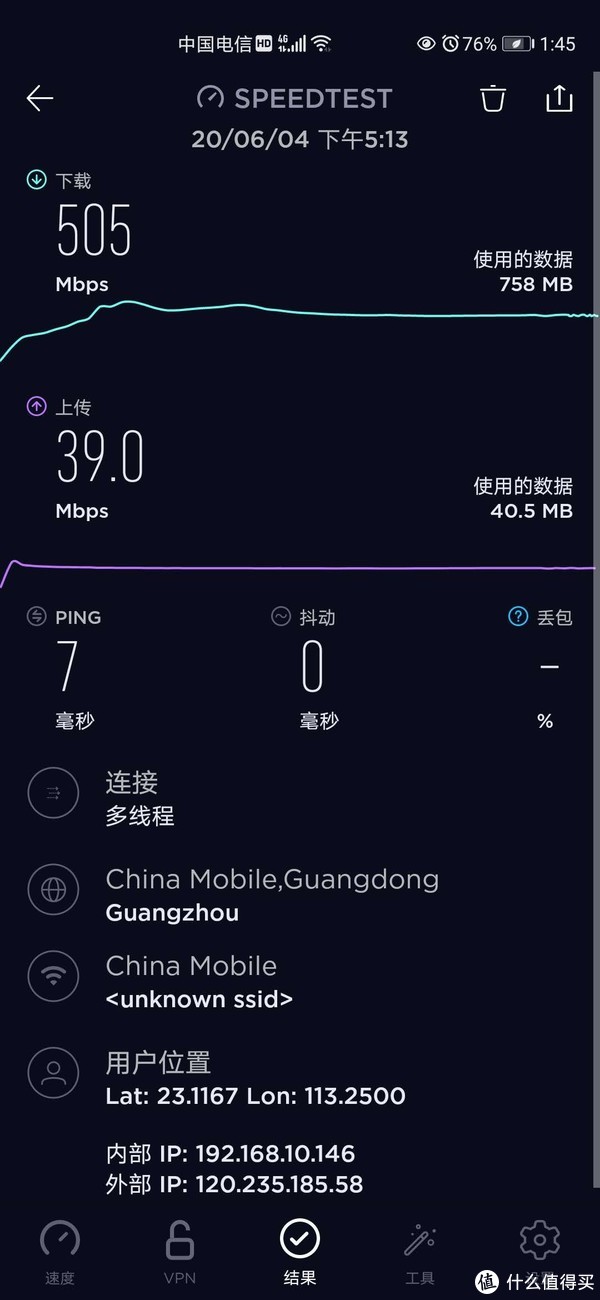
关门在厕所测试的实际网速为:505Mbps,
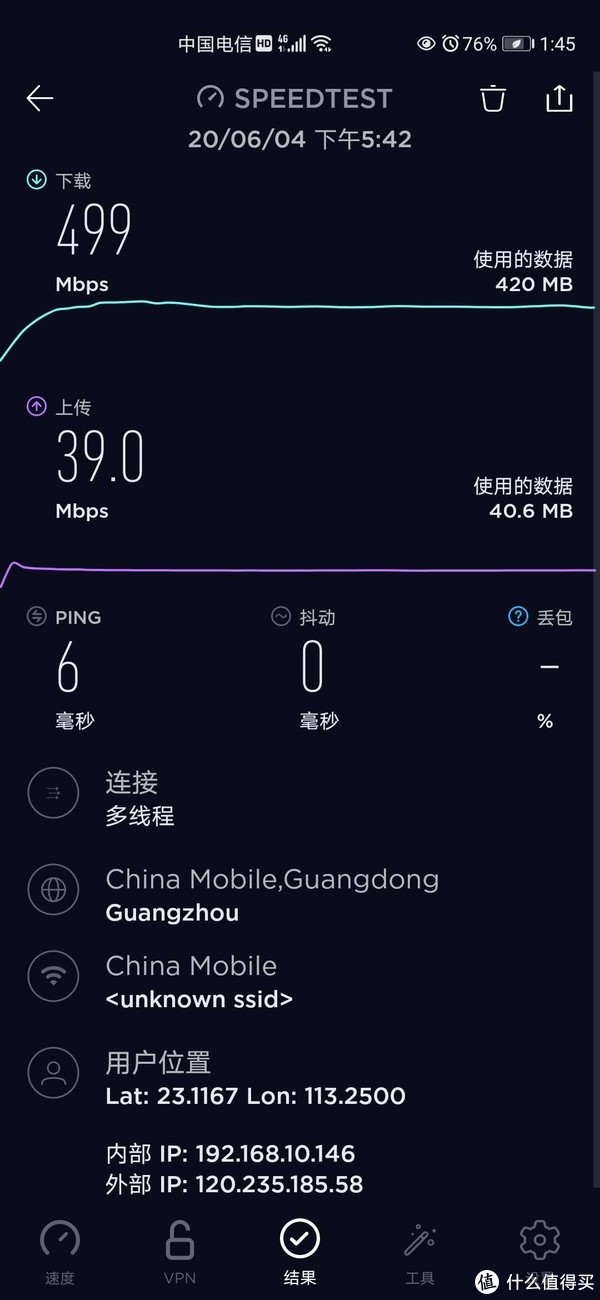
厨房与路由器之间相隔最远,测试的实际网速为:499Mbps。
从以上测试的实际网速来看,对于大户型的房型而言,总体网速还是很稳定的。
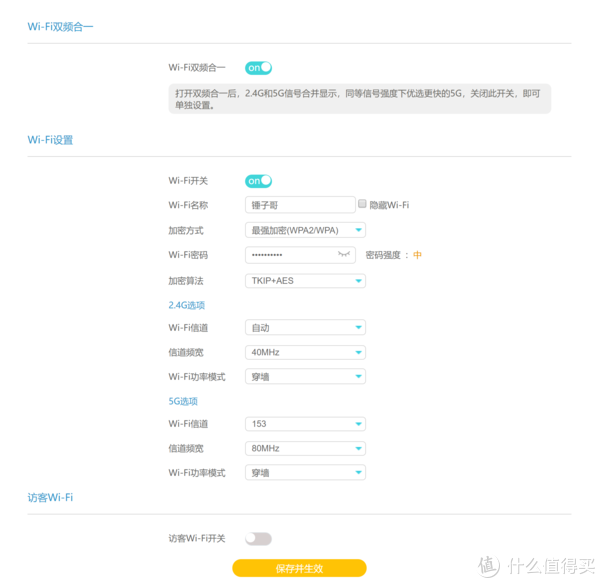
很多用户的手机都是支持5G的,有的老机型手机或者其他类型的智能设备,如智能电视啊,平板啊,智能音响等产品可能并不支持5G,这款路由器采用的是2.4G和5G混双频合一,就是说你所处的环境,什么网速最快,就自动连接什么频率,像我家各种智能产品很多,直接将WiFi名称改为之前一样的名字,这样家里的所有智能产品就可以自动连接并上网了。
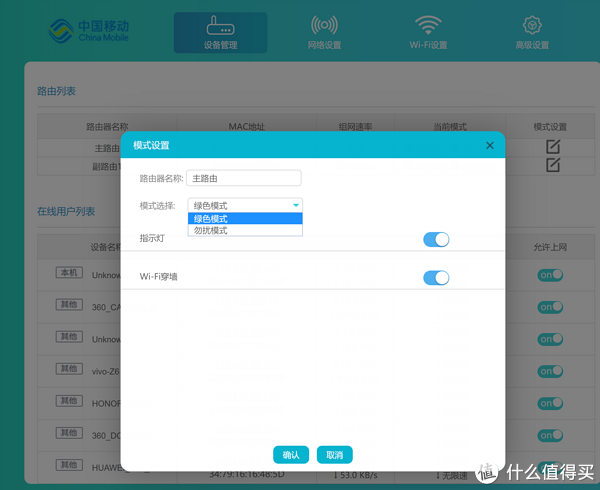
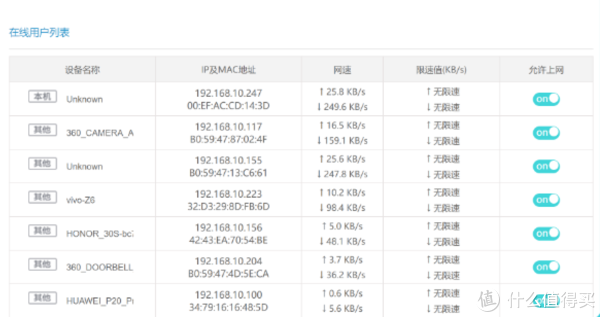
设备管理界面可以控制模式,目前这款产品的模式就两种,绿色模式和穿墙模式,友情提醒,这款产品默认是绿色模式,在绿色模式下,WiFi只开启70%的WiFi发射功率。
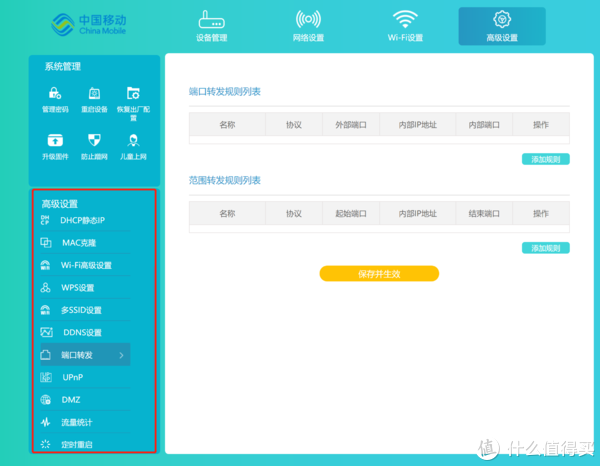
对于大部分人而言,能够支持有线上网和无线WiFi上网即可,而一些发烧友,可能还有一些更DIY的玩法,这款路由器也是一样可以设置DHCP静态IP,MAC克隆,端口转发等高级玩法。
总结:因为家里没有安装千兆宽带,无法实际体验WiFi6最高的网速,这点有些可惜,这款产品我个人最喜欢的地方就是外观设计新颖,安装操作简单易上手,没有繁琐的设置流程,登陆宽带账号以后,副路由器无需任何操作,插电即可上网,而且是摆放在任何房间,插入电源即可通过电力的传输进行无线上网,虽然家里的台式电脑没有无线网卡,因为分路由器可以到处移动,而且路由器提供了2个千兆LAN口,通过一条1M左右的网线,即可连接台式电脑体验高速上网的快感,节约了一笔购买无线网卡的费用。
